Dans la vie de tous les jours, il peut être très pratique d’avoir un logiciel vous permettant de créer et remplir des formulaires PDF, que ce soit pour effectuer des enquêtes, des questionnaires, remplir des feuilles d’impôts ou des documents administratifs, etc. Dans cet article, nous allons vous présenter les meilleurs outils PDF qui vous permettront de créer des formulaires PDF à remplir.
1. Wondershare PDFelement
Wondershare PDFelement est de loin le meilleur outil pour créer / modifier des formulaires PDF à remplir. Ce super logiciel dispose de nombreuses caractéristiques vous permettant d’insérer des champs de formulaires, des cases à cocher, des listes déroulantes, des combo Box, des boutons de radio, de signer vos formulaires avec une signature numérique, remplir des formulaires interactifs et non interactifs, etc. De plus, avec son interface conviviale, vous pourrez effectuer toutes vos manipulations avec une grande aisance.
En plus de vous permettre de créer et éditer des formulaires PDF, ce logiciel dispose de toute une gamme d’outils variés qui vous permettront non seulement d’annoter vos fichiers, mais aussi de modifier/ajouter/supprimer du texte, des images et des objets et d’extraire le texte de vos documents PDF scannés ou à base d’image grâce à son plug-in OCR. De plus, vous pourrez aussi fusionner plusieurs fichiers, même si ces documents ne sont pas au format PDF, vous pourrez compresser des fichiers volumineux, convertir vos PDF au format Word, Excel, PPT, RTF, Texte, Images, ePub, etc. et vice versa. Il est ainsi donc logique que Wondershare PDFelement soit le premier de notre liste, que ce soit pour créer ou éditer des PDF, mais aussi pour effectuer de nombreuses autres manipulations.
2. Adobe Acrobat
Que vous ayez numérisé un document imprimé ou créé un simple formulaire avec Microsoft Word, Excel ou une autre application, il est possible de le transformer en formulaire PDF en utilisant Acrobat DC. Acrobat DC vous permettra de créer des champs de formulaires, modifier vos formulaires, collecter des informations à partir de PDF à remplir, etc. Cependant, le prix d’Adobe Acrobat DC est assez élevé.
3. Nuance Power PDF
Avec Nuance Power PDF, vous pourrez facilement créer et remplir des formulaires PDF en seulement quelques clics. Grâce à sa fonctionnalité FormTyper, cet outil reconnait tous les champs de formulaires de vos documents, vous permettant ainsi de les modifier ou les remplir. Ce logiciel est payant mais vous pouvez l’essayer gratuitement pendant 15 jours.
Comment créer des formulaires PDF avec des champs interactifs en utilisant PDFelement
Étape 1
Une fois que vous avez téléchargé PDFelement sur votre ordinateur, ouvrez-le. A partir de la fenêtre d’accueil, cliquez sur l’icône « Créer PDF » afin de créer un nouveau document PDF vierge.
Étape 2
Lorsque votre nouveau PDF est créé, il s’ouvrira dans un nouvel onglet. PDFelement dispose de nombreuses options afin de créer / éditer des formulaires PDF. Allez dans l’onglet « Formulaires » afin de voir les différents outils qui s’offrent à vous. Vous pouvez ajouter des champs de texte, des cases à cocher, des boutons de radio et bien plus … Cliquez sur l’option désirée, puis placez votre contenu de formulaire sur votre PDF. Vous pouvez modifier la taille des champs en faisant glisser la bordure de ces derniers.
Étape 3
Une fois que vous avez effectué toutes vos modifications et que votre formulaire PDF est prêt, vous devez simplement le sauvegarder en allant dans « Fichier > Enregistrer Sous ». Nommez votre fichier, sélectionnez un dossier de destination et cliquez sur « Enregistrer ».
Et voilà vous savez désormais comment créer un formulaire PDF interactif prêt à être utilisé / rempli. Bien sûr il existe d’autres outils vous permettant d’effectuer ceci, mais Wondershare PDFelement est de loin la meilleure option et en plus il dispose d’un très bon rapport qualité/prix. Vous pouvez l’essayer gratuitement afin de tester ses caractéristiques en visitant le site Web de Wondershare : https://pdf.wondershare.fr/pdfelement/
Note : article sponsorisé par Wondershare



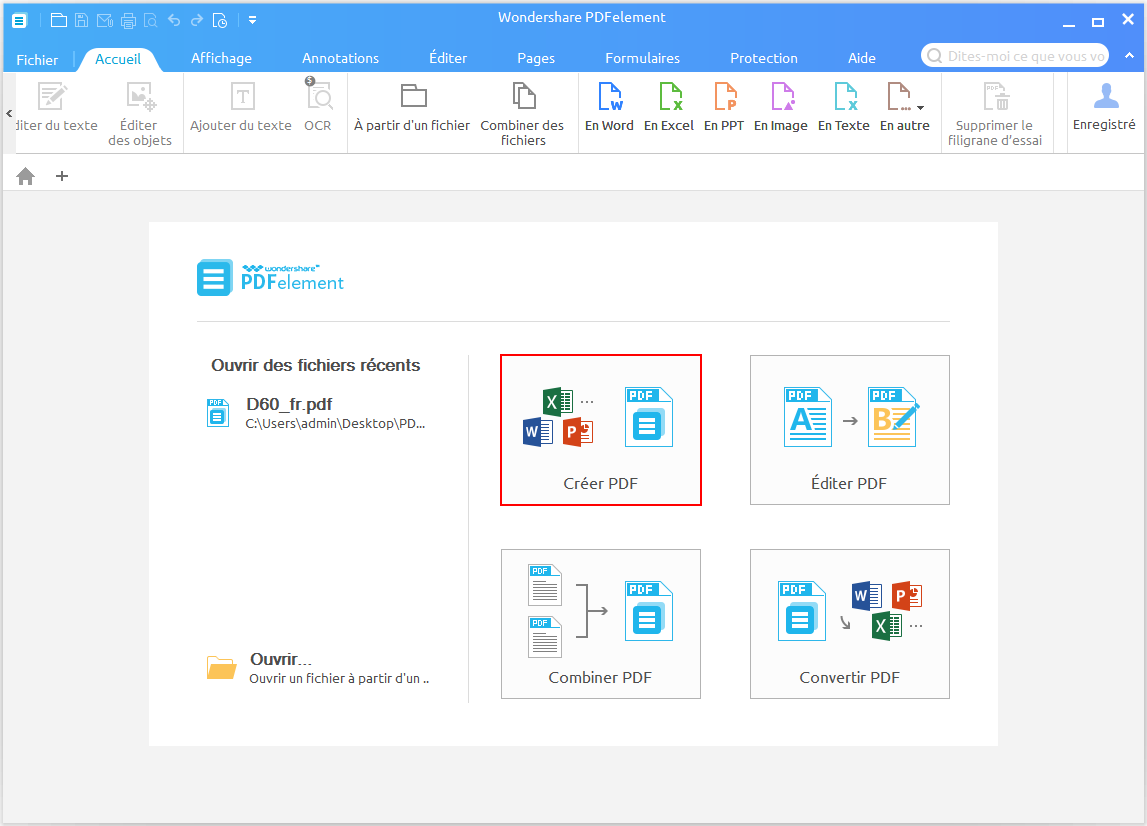
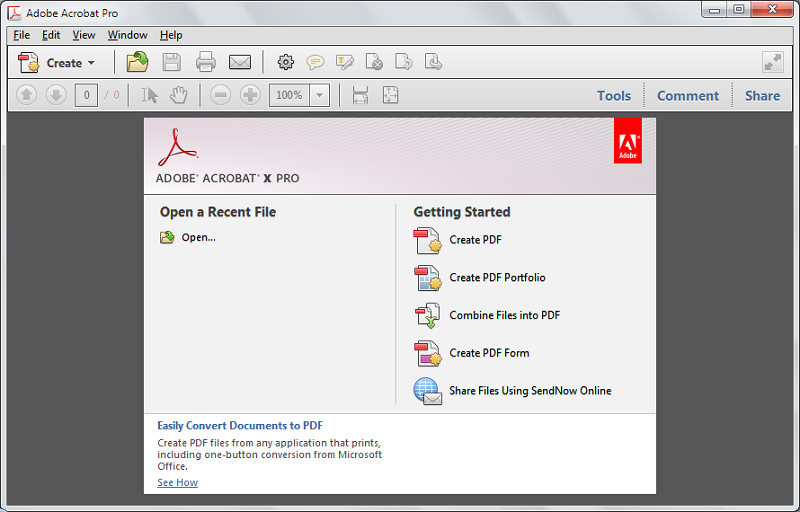
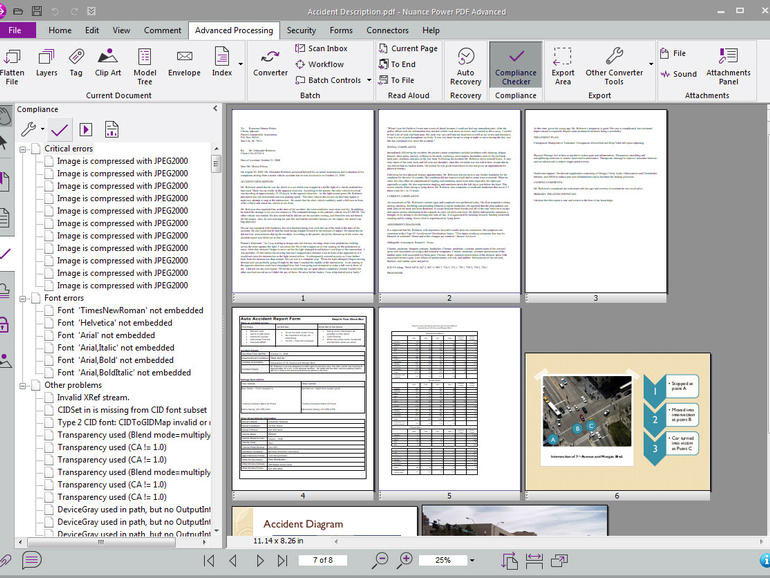

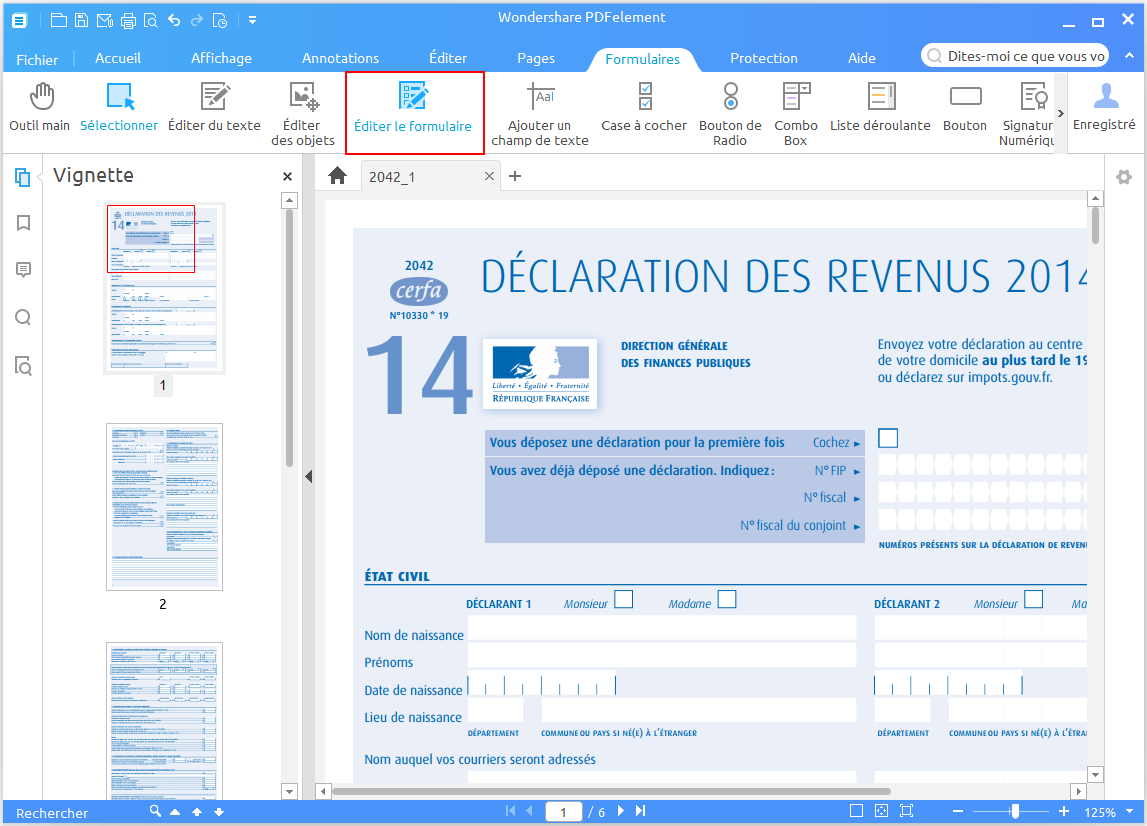
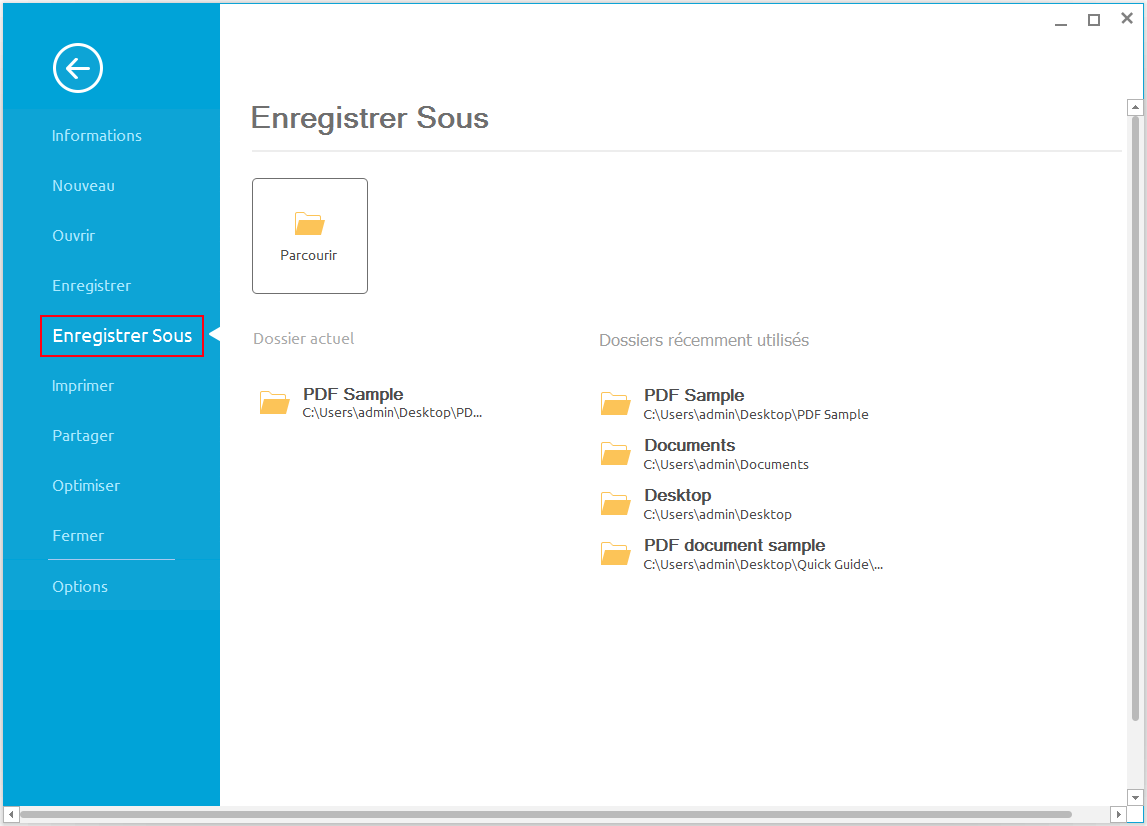
Les commentaires sont fermés.